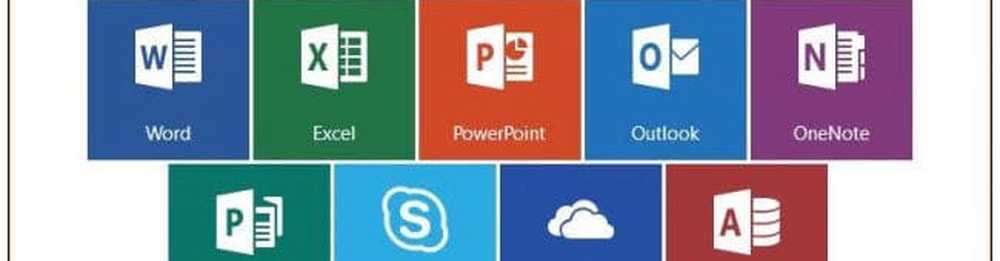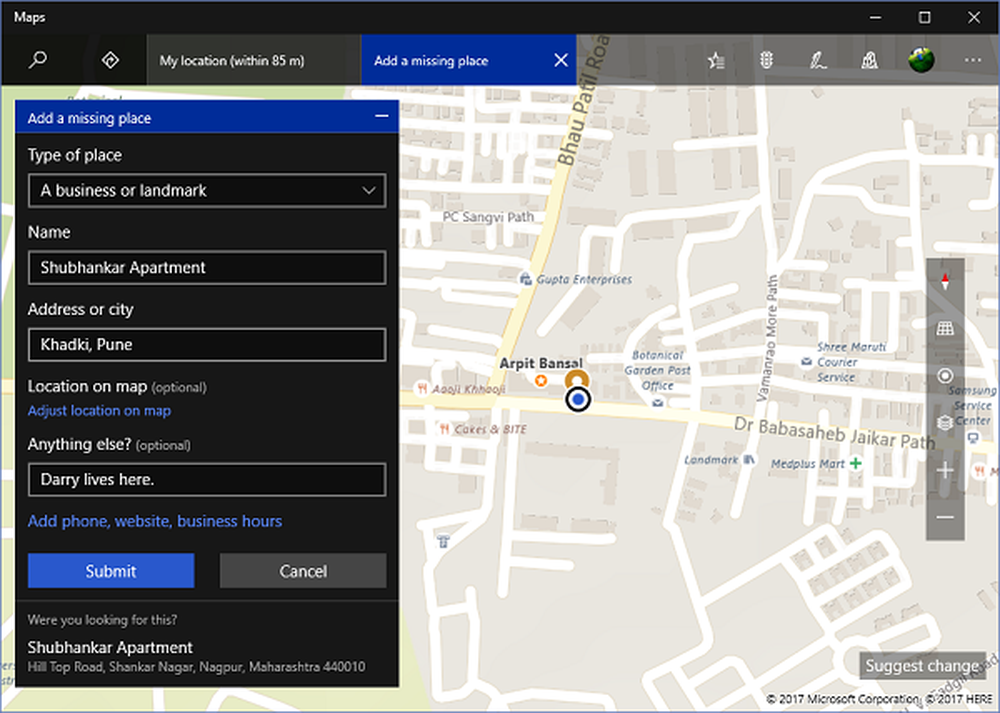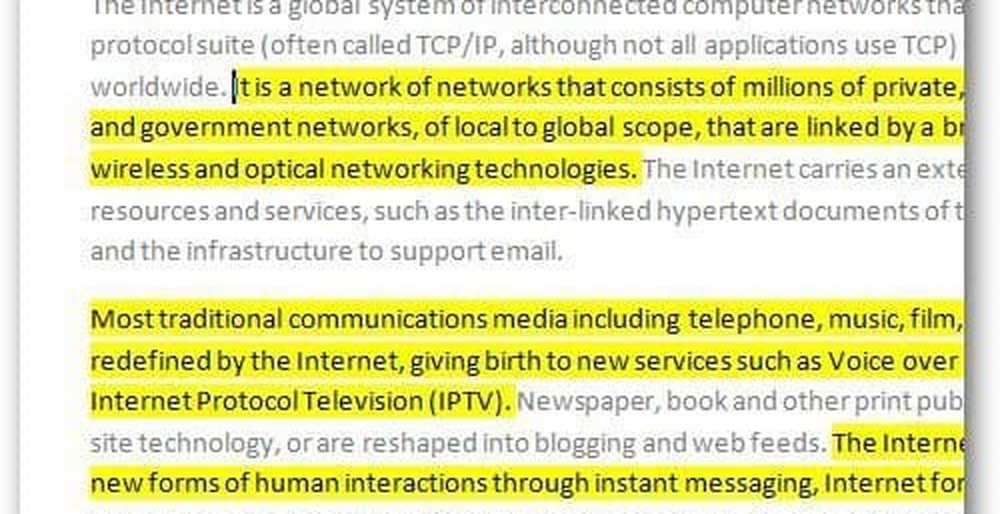Cum să comutați între conturile de utilizator Windows 10 în modul simplu

Comutarea rapidă a Windows 10
Cea mai obișnuită metodă de a comuta la un alt utilizator este utilizarea meniului Start. Trebuie doar să apăsați tasta Windows și apoi să faceți clic pe pictograma utilizatorului din partea stângă. Apoi selectați contul de utilizator al celeilalte persoane. Desigur, atunci va apărea ecranul de conectare și vor trebui să se conecteze cu acreditările. Pentru a reveni la contul dvs., aceștia pot utiliza aceeași procedură.

Un alt mod în care puteți schimba conturile este utilizarea comenzii rapide a tastaturii de la tastatură Alt + F4. Dacă ați fost utilizatori de Windows de mai multe generații, știți că scurtătura de la tastatură poate fi utilizată pentru Windows 10 Shutdown. De fapt, a fost o comandă rapidă de la tastatură pentru Windows 8 când a fost lansată pentru prima oară. Dacă vă aduceți aminte de acel fiasco, atunci când desktop-ul nu avea un meniu Start (suspin) ... dar eu deviem. lovirea Alt + F4 vă oferă acces la opțiunile de alimentare, precum și la Schimba utilizator.

Ca și în majoritatea lucrurilor din Windows, există mai multe modalități de a schimba conturile de utilizator. Deci, merită menționat că puteți folosi și el Tasta Windows + L pentru a bloca computerul. Veți vedea celelalte conturi de utilizator pe ecranul de conectare și puteți intra în unul dintre acestea. Sau puteți schimba utilizatorii de pe ecranul de securitate lovind Ctrl + Alt + Ștergeți.
Când vine vorba de conturile de utilizator, există și alte câteva lucruri pe care trebuie să le aveți în vedere. Contul fiecărei persoane va impozita resursele computerului. Dacă celălalt cont rulează un proces intens sau de fundal care consumă o mulțime de cicluri RAM și CPU, de exemplu, sesiunea dvs. poate fi mai lentă. Funcția de comutare rapidă a utilizatorului va funcționa pentru utilizatorii care sunt conectați cu un cont Microsoft sau un cont Local.
Pentru mai multe informații despre conturile de utilizator, consultați ghidul nostru despre crearea conturilor de utilizatori și gestionarea privilegiilor în Windows 10.